という訳で、Ubuntu22.04を萌え化してみました
まず、準備するものとして、お気に入りの背景画像(無くても可、作業は進められます)
そして重要な、かんたんセットアップアプリ2をダウンロードし解凍します
(ダウンロードページ https://github.com/mifjpn/Moebuntu-kantan-Setup2)
さて、作業開始です
解凍された「script」フォルダを開くと
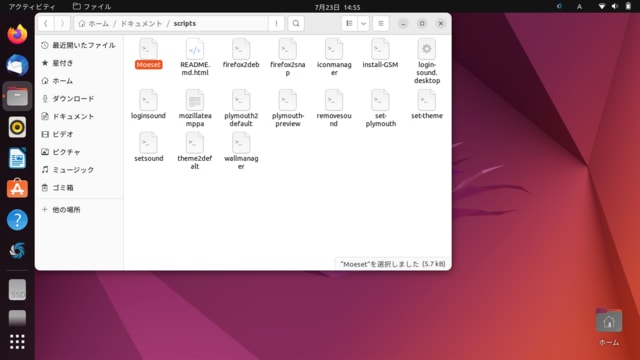
「Moeset」というファイルがあります。これを右クリックから「プログラムとして実行」を選択し実行
これでセッティングヘルパーが立ち上がります
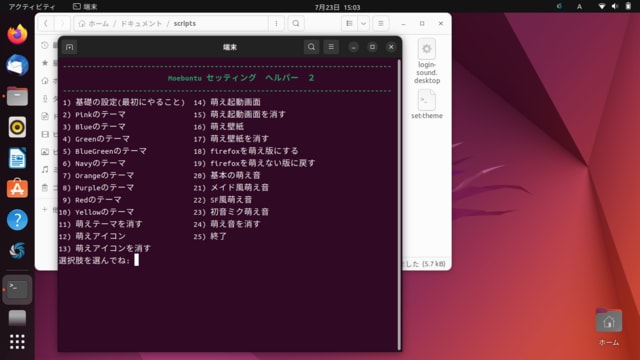
そしたら、まず最初に1番を選択
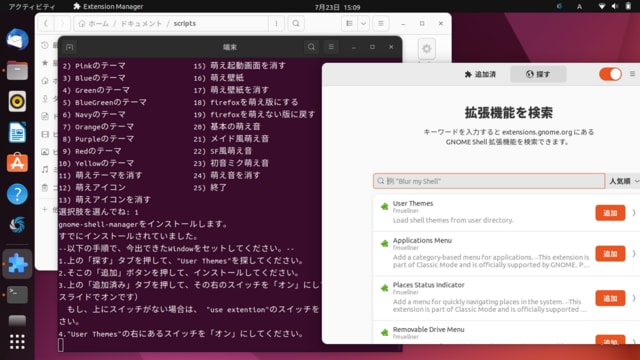
指示に従って操作すればOKです
次からの設定は順不同&お好みで結構です
2を選択しテーマとログイン画面を変更します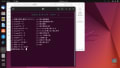
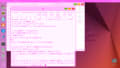
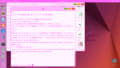
同様にして壁紙などその他お好みの設定に変更します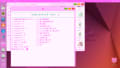
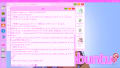

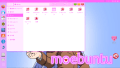
スクリプトのおかげで誰でも超簡単お手軽にMoebuntu化することができます
まず、準備するものとして、お気に入りの背景画像(無くても可、作業は進められます)
そして重要な、かんたんセットアップアプリ2をダウンロードし解凍します
(ダウンロードページ https://github.com/mifjpn/Moebuntu-kantan-Setup2)
さて、作業開始です
解凍された「script」フォルダを開くと
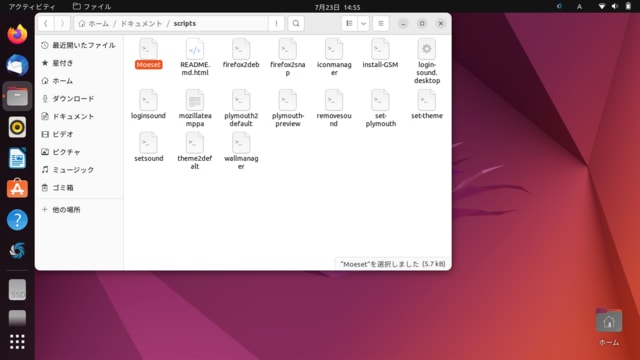
「Moeset」というファイルがあります。これを右クリックから「プログラムとして実行」を選択し実行
これでセッティングヘルパーが立ち上がります
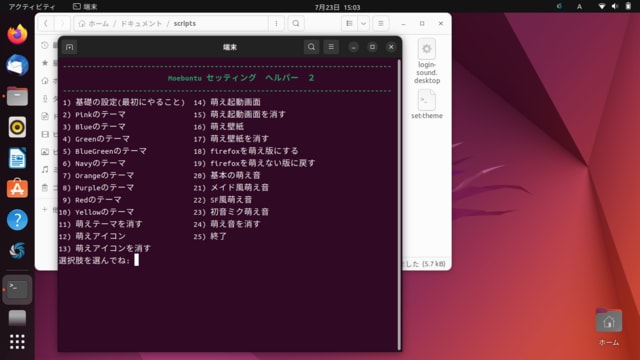
そしたら、まず最初に1番を選択
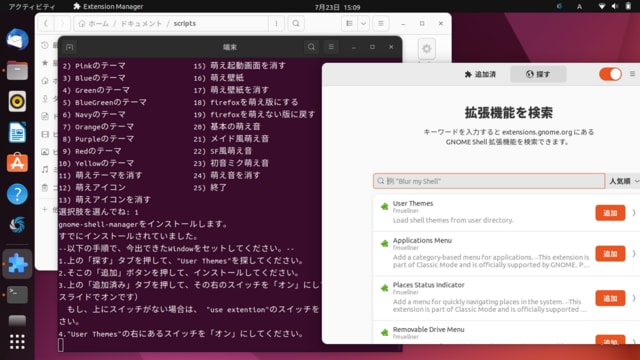
指示に従って操作すればOKです
次からの設定は順不同&お好みで結構です
2を選択しテーマとログイン画面を変更します
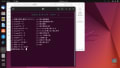
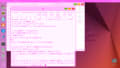
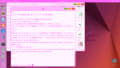
同様にして壁紙などその他お好みの設定に変更します
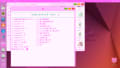
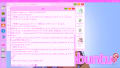

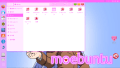
スクリプトのおかげで誰でも超簡単お手軽にMoebuntu化することができます




























